用PS制作立体菜单
来源:网络收集 点击: 时间:2024-06-07新建文件,宽和高按自己的需要定,其它的用默认,确定。
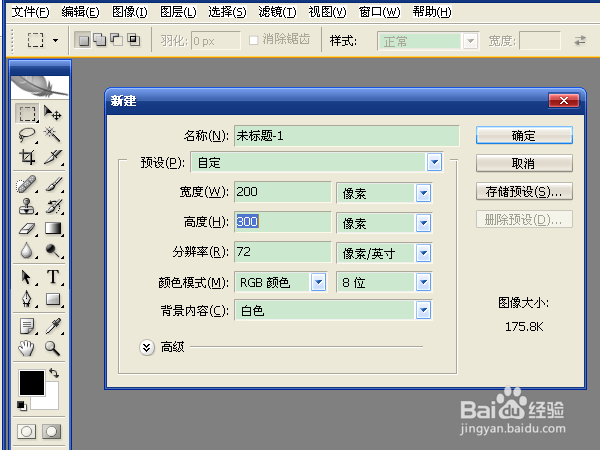 2/9
2/9从“色板”窗口中选择一种颜色,选择油漆桶工具,填充前景色。
新建图层1,选择“矩形选框工具”,按住shift键,画一个正方形选框。
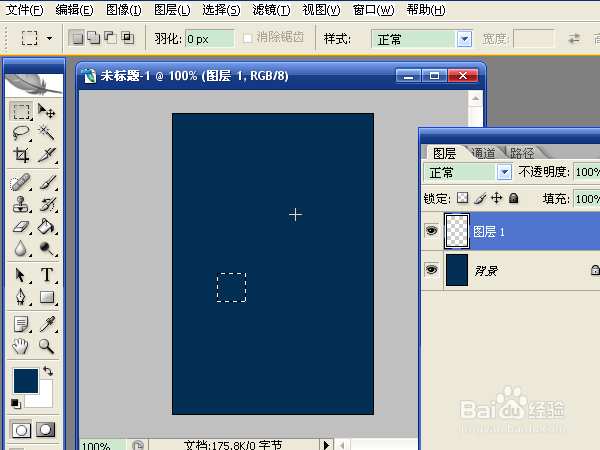 3/9
3/9选择前景色、背景色为默认。
选择“渐变工具”,选择“角度渐变”,按住shift键,按住鼠标左键,从选框的左下角移动到右上角,看到出现直线时,松开左键。
选择“选择”→“修改”→“收缩”,使用2像素,确定。
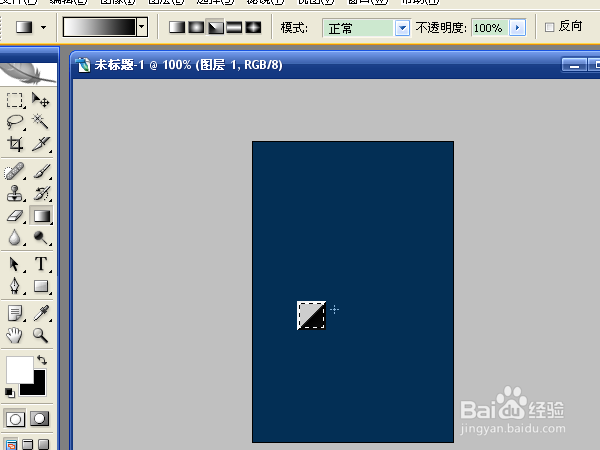 4/9
4/9选择“油漆桶工具”,选择一种灰色,对选框中的渐变进行填充,要填充白色和黑色区域。按ctrl+d取消选择。
用“矩形选框工具”,选择图形的右面的部分,选择“编辑”→“拷贝”→“粘贴”,选择“移动工具”,将粘贴的图形移动到图形的右面,使用方向键可进行轻移。一直粘贴到满意的长度。
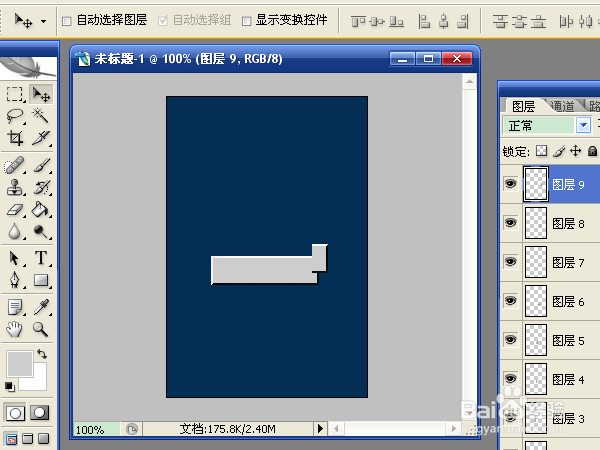 5/9
5/9去掉“图层”窗口中的“背景”前面的选中,选中“图层”窗口中的“图层1”,选择“图层”→“合并可见图层”。
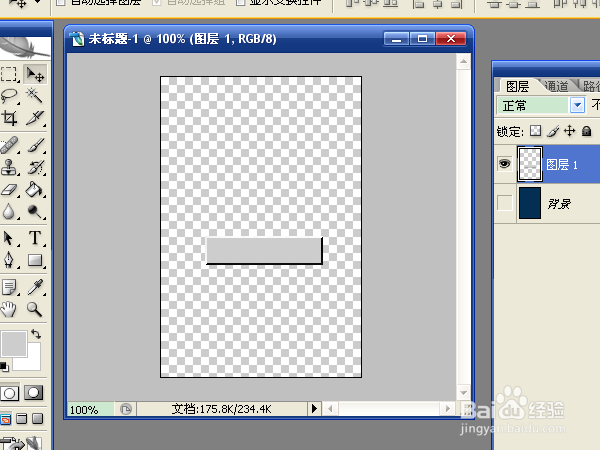 6/9
6/9选择“矩形选框工具”,将图形选中,然后进行复制,粘贴,进行移动,排列成一竖排。
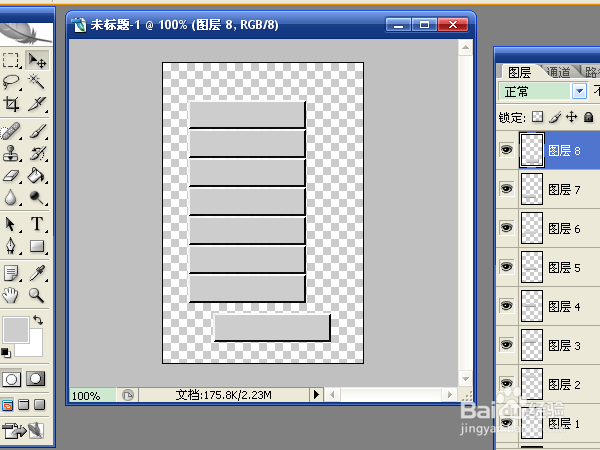 7/9
7/9将这些长条图层合并成一个图层。选择“椭圆选框工具”,在图形右面绘制一个细长的椭圆。
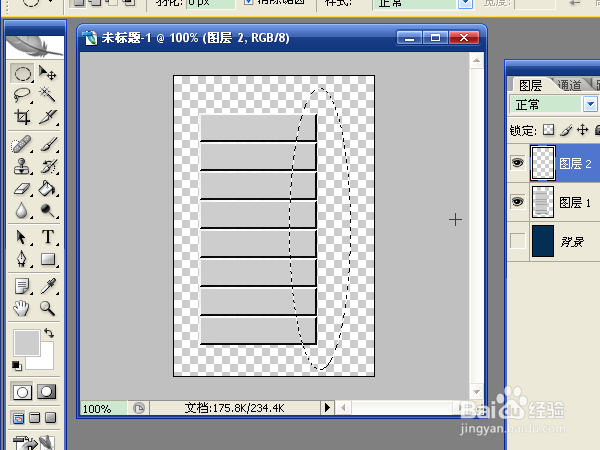 8/9
8/9选择“渐变工具”,选择前景色和背景色,对椭圆选区进行渐变。可反复的尝试移动的距离,选择一种满意的渐变效果。
按住ctrl键,选择“图层窗口”中的“图层1”的图片,选择“选择”→“反向”,按del键,删除选区,出现图中的效果。
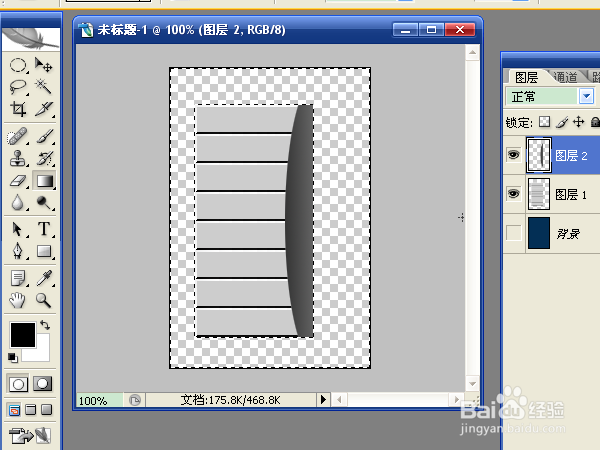 9/9
9/9新建图层,选择“矩形选框工具”,绘制一个矩形,选择“渐变工具”的“线性渐变”对矩形进行渐变。
然后“拷贝”,粘贴。全部粘贴后,选择“文字工具”,输入文字,就成了简介中的效果。菜单制作完成。
也可以对菜单进行细节加工,让菜单显示的更加完美。
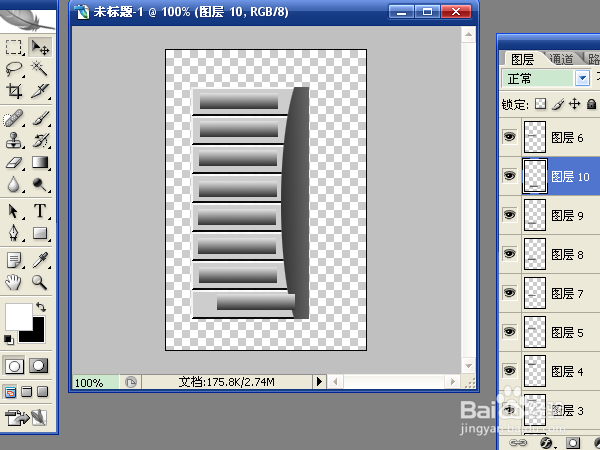 photoshop
photoshop 版权声明:
1、本文系转载,版权归原作者所有,旨在传递信息,不代表看本站的观点和立场。
2、本站仅提供信息发布平台,不承担相关法律责任。
3、若侵犯您的版权或隐私,请联系本站管理员删除。
4、文章链接:http://www.1haoku.cn/art_886008.html
 订阅
订阅